

Képet és a leckét saját képtáradként nem használhatod fel és nem viheted az engedélyem nélkül
másik weboldalra.
CorelX-l készült
Nehéz
----
Kellékek:

---
Pluginok:
Graphics Plusz
MuRa's Seamless
Caroline and Sensibility
Birgits Chaos
Pluginok letölthetőek az oldalamról.
-----
Kellékek: saját
---
Color

Kérj 850 x 550 transparent alapot . Öntsd ki sötét színnel: 04041e
- Graphics Plusz - Gross Shadow: 50....128,128
- Layers - Duplicate
A felső rétegre
- Effects - Texture Effects - Tiles...

- Layers - Raster New Layers ( Új réteg)
- Edit - Copy - 700 tube - Edit - Paste As New Selection
Igazítsd picit jobbra . Későbbiekben még módosíthatol rajta.
- Adjust - Sharpness - Sharpen 2x
Opacity: 48%
- Csukd be a réteg szemét. Ne zavarjon.
- Újr éteg
- Selections -Load/ Save Selection - Load Selection From Disk...27 selection

Öntsd ki ezzel a gradienttel: 04041e - 428907

Íme!
Kijelölés marad!
- Effects - 3D Effects - Drop Shadow: 2,0,100,11 = FEHÉR- ffffff

- Birgits Chaos - az alábbi beállítással

- Effects - User Defined Filter - Emboss 3
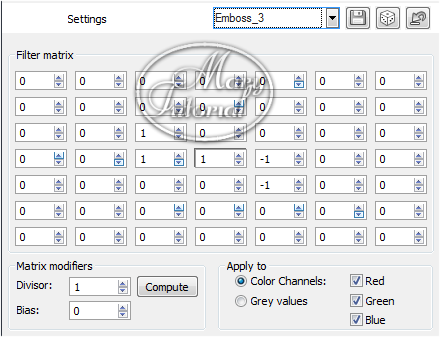
- Selections - Select None
Így néz ki a réteged.

- Állj a Copy of Raster 1 -e.
Új réteg
- Selections - Load / Save Selection - Load Selection From Disk...28 selection

- Öntsd ki az alábbi gradienttel.: 04041e - ffffff

- MuRa's Seamless - Shift at Arch..

- Pontosan így állítsd be a cakkodat .
- Klikk a varászpálcával a cakk részbe
Ügyelj rá, hogy a cakk széltől szélig érjen.
Ne legyen rés, mert az egész réteged kijelöli nem csak a forma feletti részt.
( Amennyiben a sima varászceruzával nem boldogulsz, vedd igénybe a Smart selection brusht.
Cakkokként haladj, húzd végig a ceruzát)

- MuRa's Seamless - Hex Pattern...

- Effects - Edge Effects - Enhance
- Effects - 3D Effects - Dropp Shadow: 2, 0, 100, 0, fehér( ffffff)
Opacity: 90%
Ezt kell látnod. Ekkor jó a csipkéd.
- Select None

- Image - Free Rotate 90 %

- Image - Mirror
- Edit - Copy - gyöngy png - Edit - Paste As New Selection
Igazítsd a cakk közepére.
- Effects - 3 D Effect - Dropp Shadow: 0, 0, 100, 5 fekete
Layers - Duplicate - 3x

- Lépj a felette lévő rétegre( Raster3)
- Layers - Merge - Merge Down
- Nyisd ki a Raster2 szemét.
Itt az idő, hogy eligazítsd a tubéd a készülő képeden.
- Állj az alsó rétegre.Raster1
- Caroline and Sensibility - CS -HLines
Csukd be a szemét a Raster1 -nek

- Állj a felső rétegre
- Layers - Merge - Merge Visible
- Image - Resize: 92%

A kicsinyített képedet a mozgatóeszközöddel vidd balra, pici rést hagyva a balszélen.
FIGYELD AZ ILLUSZTRÁCIÓT.!

- Varázspálcáddal klikk az üres részbe.
- Selections - Invert
- Selections - Modify - Select Selection Borders..

Öntsd ki ezzel a gradienttel: ffffff - 1a3a54- Linear: 0,1

- Selections - Select None
- Ismét jelöld ki az üres részt.
Selections- Invert
- Effects - 3 D Effects - Dropp Sahadow: , 0, 0, 100, 17- színe: 000080
Selektions - Select None
-Nyisd ki az alsó szemet.
- Új réteg
- Edit - Copy - Text - Edit - Paste As New Selection
- Mozgatóeszközöddel helyezd a dekor részbe.
- Mege - Merge Visible
- Graphics Plusz - Gross Shadow: 50...64, 95, 128
- Új réteg
- Edit - Copy - 68 tube - Edit - Paste Into Selection
Ültesd a jobb sarokba .Nagykép szerint
- Effects - 3D Effects - Dropp Shadow: 2, 0, 100, 17 : színe 404040
- Adjust - Sharpness Sharpen
- Layers - Merge - Merge Visible.
- Selections - Select All - Image Add Borders 2px
Öntsd ki 040401e színnel
- Selections -Select None
KÉSZ!
- Írd alá mentsd el
Köszönöm a látogatásod. Bízom benne, hogy kikapcsolódtál
Látogass meg máskor is.
----
Szerkesztők, akik elkészítették a leírást. Köszönöm.
Mia

.
Gizus

Katika

Gyöngyi

Mia

Szelike

Marcsi

H. Kata

Kata

Cila

Nibolya

Kata design

R.S

Piry

Marcelo

| 
